1、前言
Docker 提供了命令行工具来管理 Docker 的镜像和运行 Docker 的容器。我们也可以使用图形工具来管理 Docker。目前,主流的 Docker 图形工具有 Docker Ul、Portainer 和 Shipyard。
2、Docker UI
Docker UI 是一款最简单的,单机环境中的管理 Docker 的图形工具,适合初学者和小型 Docker 管理。
优点:
支持容器管理
稳定性高
可动态显示容器间的关系图
缺点:
管理页面无账户体系,缺乏安全性
对于容器的管理缺乏权限控制,任何人都可以对容器进行一些敏感操作
不支持多主机和 Swarm 集群
2.1、部署 Docker UI
安装部署 Docker UI 工具需要先从镜像仓库中拉取:
docker pull uifd/ui-for-docker

然后启动即可:
docker run -it -d --name docker-web -p 9000:9000 -v /var/run/docker.sock:/var/run/docker.sock docker.io/uifd/ui-for-docker
启动成功后,我们即可访问 IP:9000 地址访问。需要注意的是,这里需要把 docker.sock 挂载出来,因为它是 Docker 守护进程默认监听的 UNIX 域套接字文件。容器中的进程可以通过它与 Docker 守护进程进行通信。
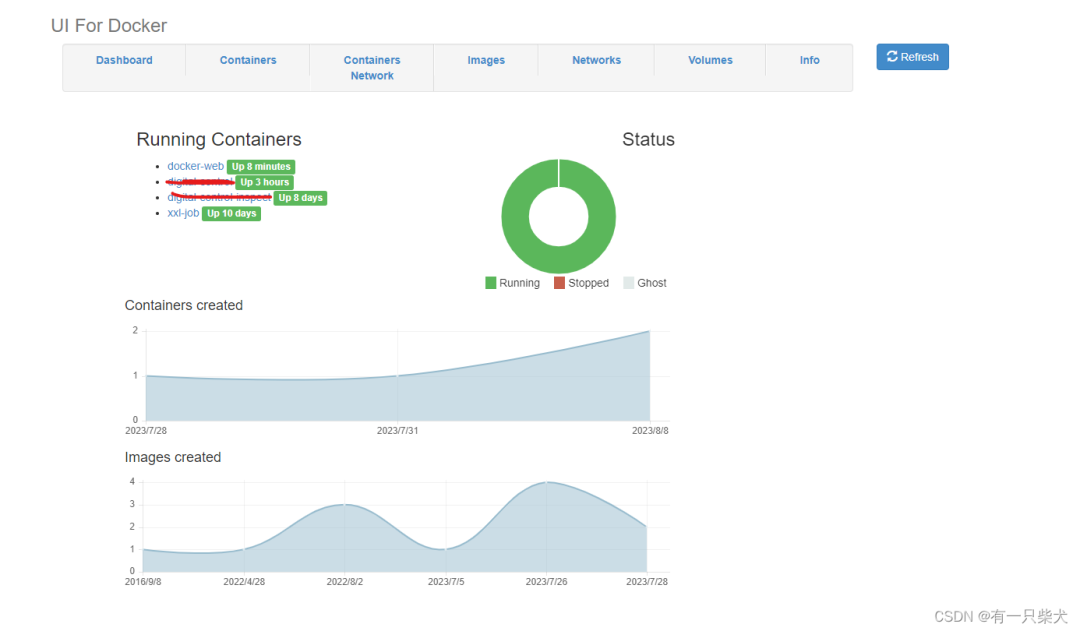
2.2、管理容器
从 Docker UI 主界面中,我们看到导航菜单可以对容器,容器的网络模式,镜像,以及挂载卷进行管理。
点击进入 Containers 中:
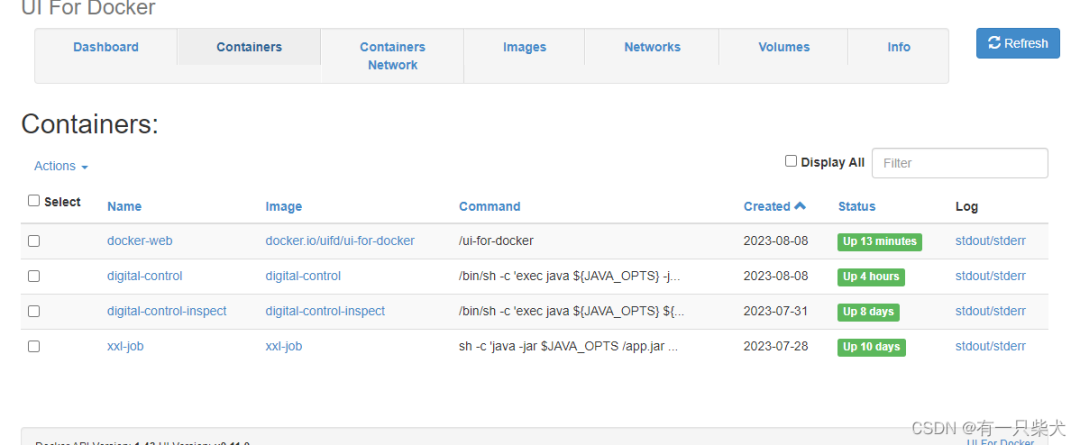
可以看到我们部署的所有容器,选择一个容器进去,如 xxl-job:
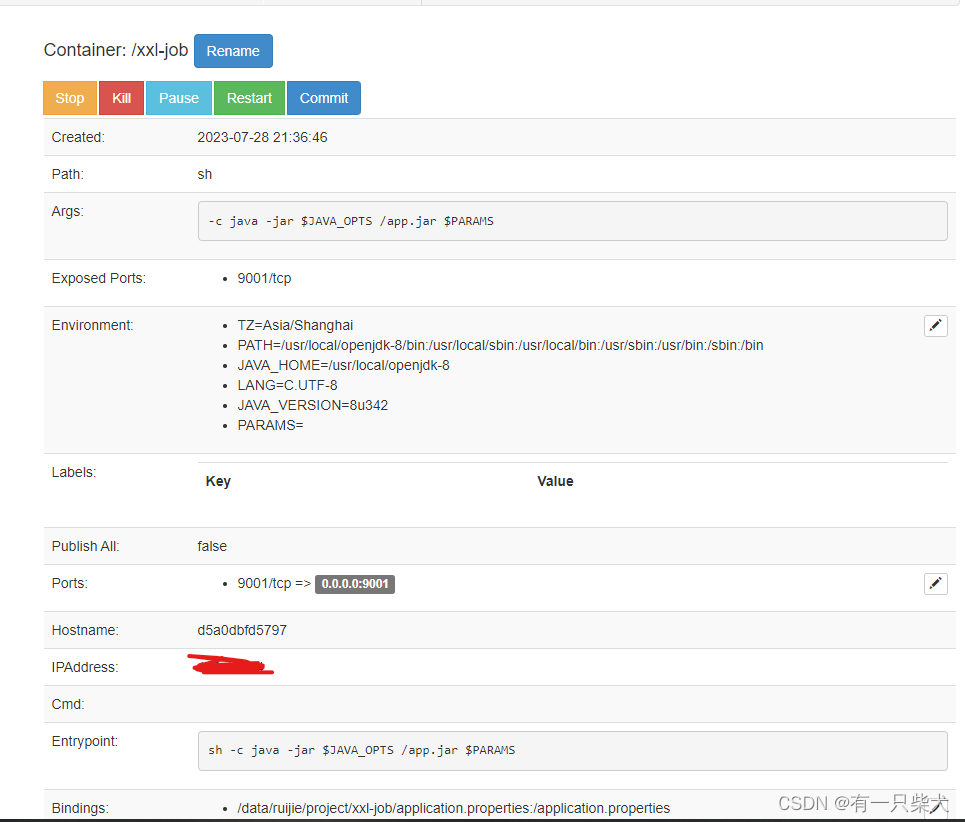
可以看到里面已经配置的基础容器信息,包括挂载目录,端口映射等。同时提供了删除容器,关闭容器,重启容器等可视化操作。
3、Portainer
Portainer 是一个轻量级的图形工具。使用 Portainer 可以轻松管理不同的 Docker 环境。Portainer 的部署和使用都非常简单,它由一个可以运行在任何 Docker 引擎上的容器组成。Portainer 可以管理 Docker 的镜像、容器、数据卷和网络等。
优点:
既可以管理单机环境,也可以管理 Swarm 集群
提供了用户的登录界面
可以为用户分配某个容器
缺点:
暂未发现
3.1、部署 Portainer
从镜像仓库中拉取 Portainer:
docker pull portainer/portainer
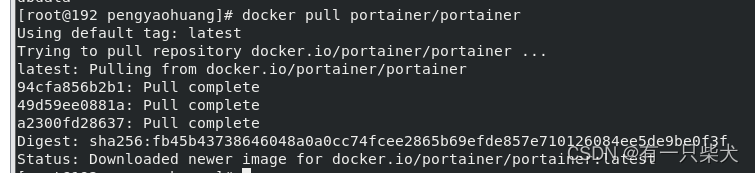
创建数据卷:
docker volume create portainer_db
启动 Portainer:
docker run -d --name docker-web -p 9000:9000 \ -v /var/run/docker.sock:/var/run/docker.sock \ -v portainer_db:/data \ portainer/portainer
访问 IP:9000 进入 Portainer 页面:
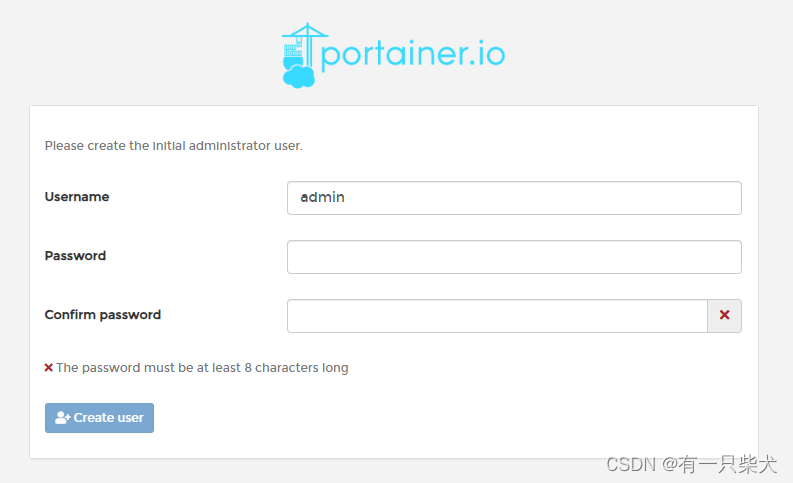
3.2、管理容器
输入密码确认后进入页面。
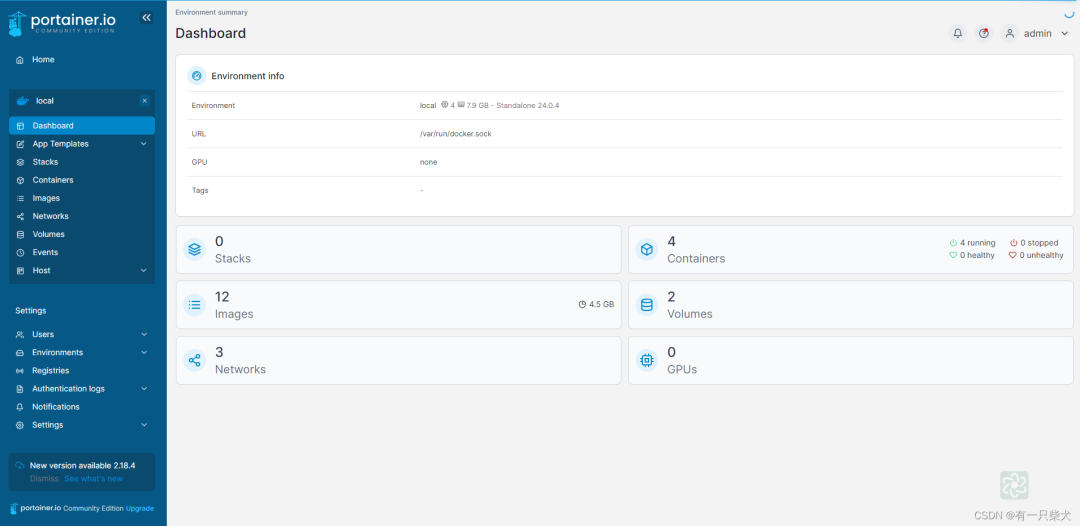
点击 Containers,依然可以看到我们启动的几个容器。点击容器详情,也可以查看我们的容器基础信息,同时也可以进行容器管理操作。
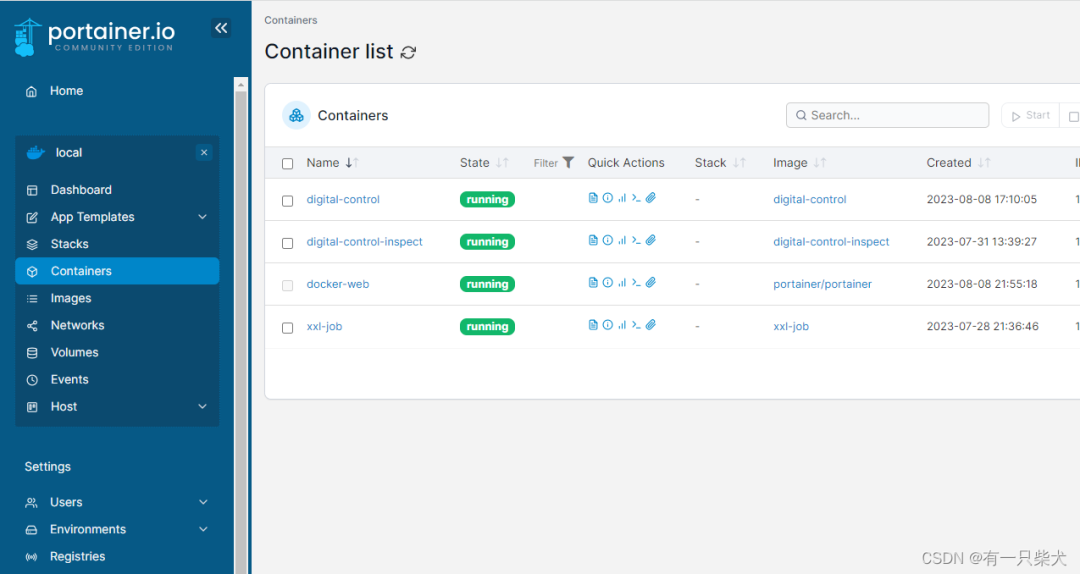
点击容器如 xxl-job 详情:
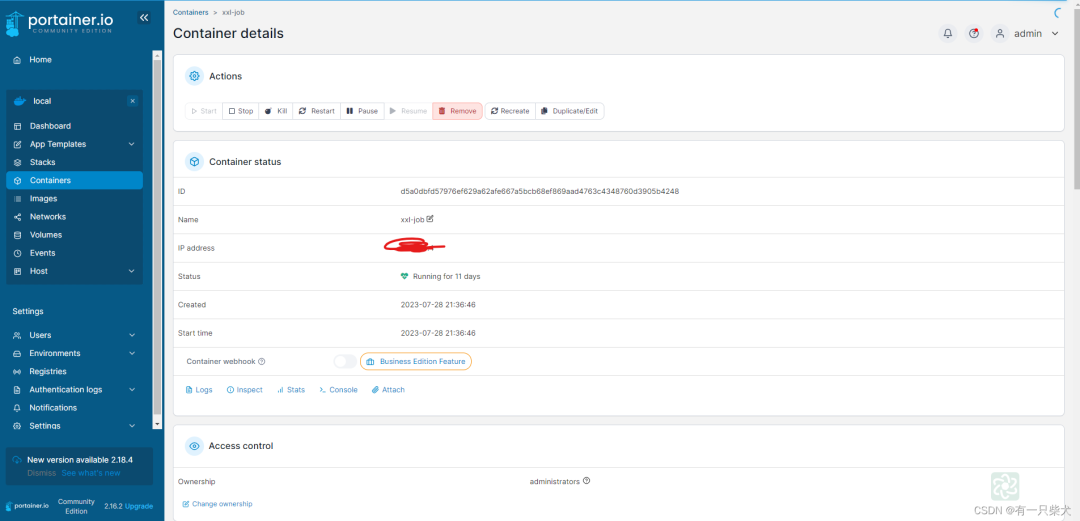
还可以创建新用户,并给容器指定用户权限。在容器详情中:

3.3、添加远程 Docker
点击左侧 Environments,进入环境管理页面,点击 Add environment。
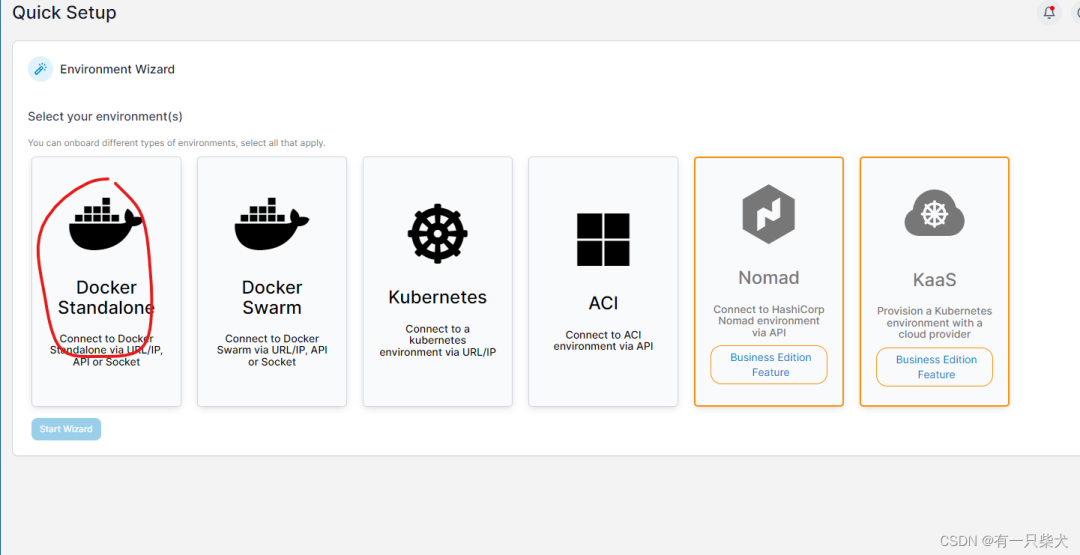
由于我们使用的是单机版的 Docker,所以选择第一个,点击 Start Wizard。
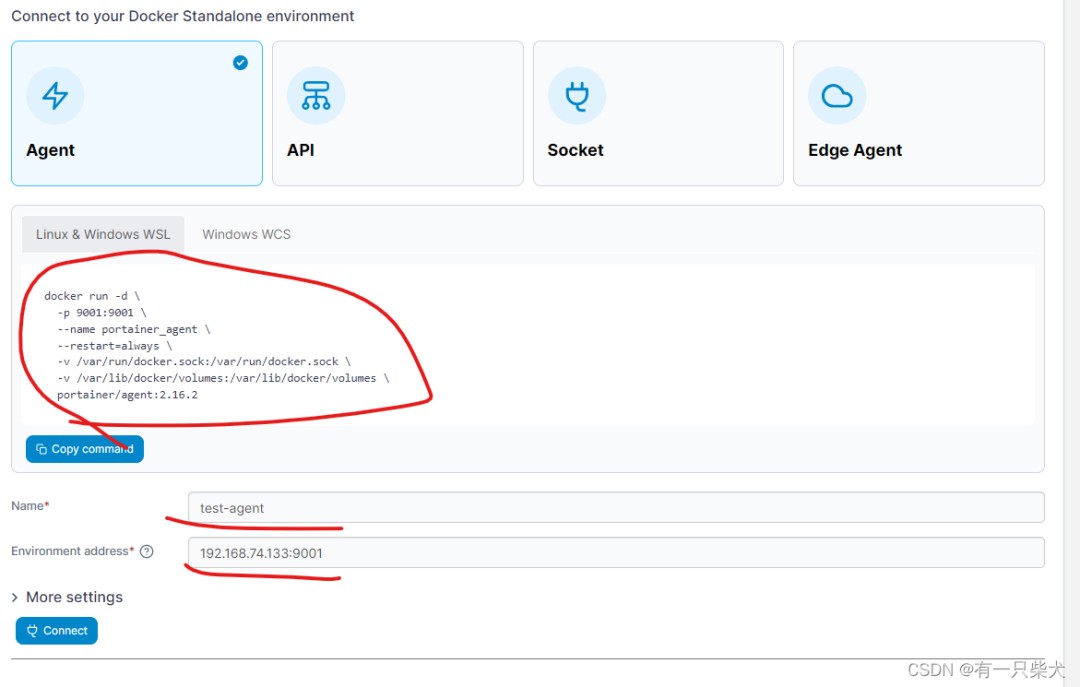
在远程主机上运行上面的 docker agent 命令,启动后。下方的 Environment address 输入远程主机 IP:9001 端口,点击 Connect。成功连接上去后,在 Home 下就多了一个 Docker 管理项:
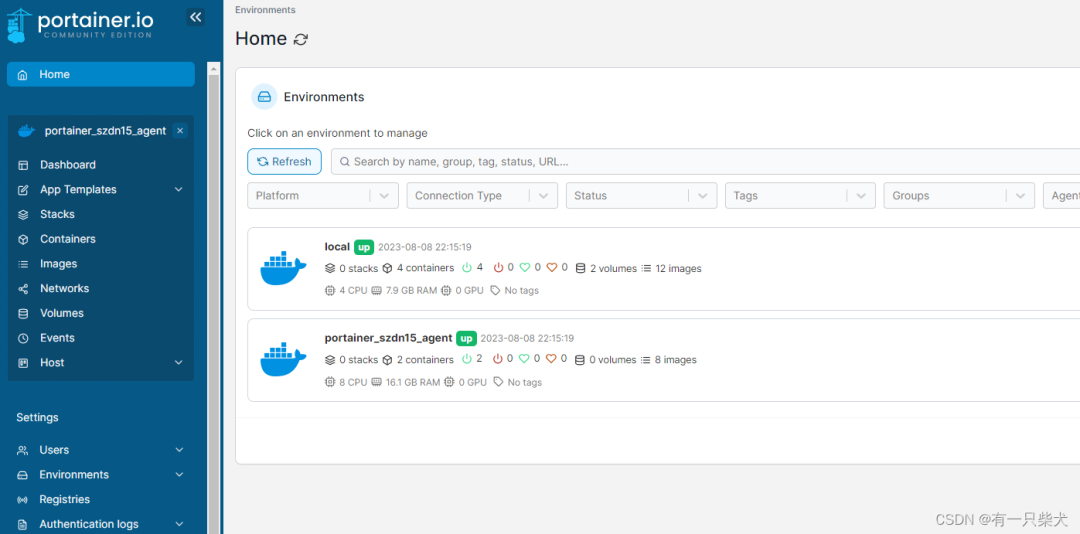
接着选择我们要的 Docker 环境就可以进行远程管理了。这样的话,无需每台主机都安装 Portainer,只需要一台服务器安装后,就可以管理多台远程主机。
4、Shipyard
Shipyard 是一个集成管理 Docker 镜像、容器和镜像仓库的系统,支持跨多个主机的 Dock 容器的集群。
Shipyard 提供的主要功能包括:
镜像管理、容器管理、节点管理等
节点的动态扩展
容器监控的可视化管理
在线的命令行终端
Shipyard 目前使用比较小众,这里就不过多介绍。现在我这边的容器管理,基本使用的是 Portainer,基本满足我们日常开发和运维所需。
本文链接:https://kinber.cn/post/4616.html 转载需授权!
推荐本站淘宝优惠价购买喜欢的宝贝:

 支付宝微信扫一扫,打赏作者吧~
支付宝微信扫一扫,打赏作者吧~

